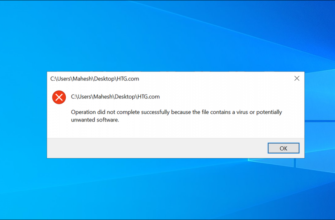Инструменты командной строки могут показаться архаичным пережитком времен ЭЛТ-экранов и компьютеров без графических пользовательских интерфейсов (GUI), но во многих случаях они все еще полезно. Вот некоторые из них, которые стоит научиться использовать.
- Зачем использовать команды командной строки (CMD)
- ipconfig: быстро найти свой IP-адрес
- ipconfig /flushdns: очистить кэш DNS-резольвера
- ping и Tracert: Устранение проблем с сетевым подключением
- Выключение: создание ярлыков завершения работы для Windows
- sfc /scannow: Сканировать системные файлы на наличие проблем
- telnet: подключение к серверам Telnet
- cipher: окончательно удалить и перезаписать каталог
- netstat -an: список сетевых подключений и портов
- nslookup: найти IP-адрес, связанный с доменом
Зачем использовать команды командной строки (CMD)
Некоторые вещи можно сделать только из командной строки — даже в винде. Некоторые из этих инструментов не имеют графических эквивалентов, а другие просто запускаются быстрее, поскольку команды CMD используют их эквиваленты с графическим интерфейсом.
Если вы предпочитаете использовать PowerShell вместо командной строки, обратите внимание, что все команды, которые мы рассматриваем в этой статье, работают одинаково в любом инструменте. И очевидно, что мы не сможем охватить все полезные команды, которые предлагают эти инструменты. Вместо этого мы сосредоточимся на командах, которые могут быть полезны, даже если вы не разбираетесь в командной строке. Они одинаковы как в Windows 10, так и в Windows 11.
Вам также следует серьезно подумать об использовании терминала Windows сейчас, независимо от того, используете ли вы PowerShell или командную строку.
ipconfig: быстро найти свой IP-адрес
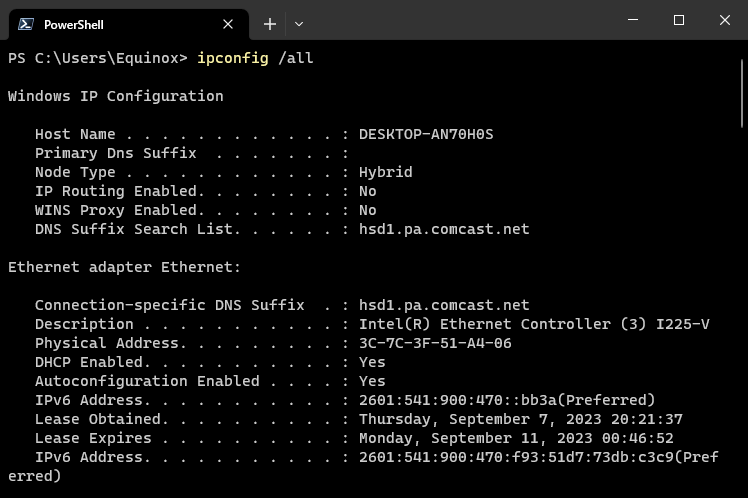
Вы можете найти свой IP-адрес из панели управления, но чтобы добраться до него, потребуется несколько щелчков мышью. Команда ipconfig — это быстрый способ определения IP-адреса вашего компьютера и другой информации, например адреса его шлюза по умолчанию — полезно, если вы хотите узнать IP-адрес веб-интерфейса вашего маршрутизатора.
Чтобы использовать команду, просто введите ipconfig в командной строке. Вы увидите список всех сетевых подключений, которые использует ваш компьютер. Найдите раздел «Адаптер беспроводной локальной сети», если вы подключены к Wi-Fi, или «Адаптер Ethernet», если вы подключены к проводной сети. Для получения более подробной информации вы можете использовать команду ipconfig /all.
ipconfig /flushdns: очистить кэш DNS-резольвера
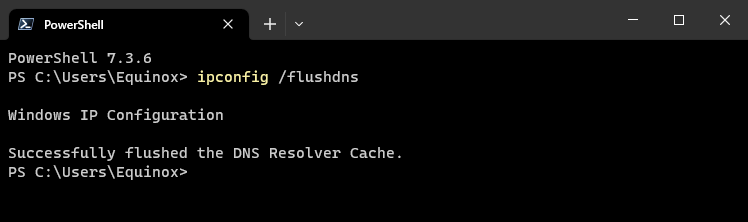
Если вы смените DNS-сервер, последствия не обязательно проявятся немедленно.Windows использует кеш, который запоминает полученные ответы DNS, экономя время при повторном доступе к тем же адресам в будущем. Чтобы убедиться, что Windows получает адреса от новых DNS-серверов вместо использования старых кэшированных записей, запустите команду ipconfig /flushdns после смены DNS-сервера.
ping и Tracert: Устранение проблем с сетевым подключением
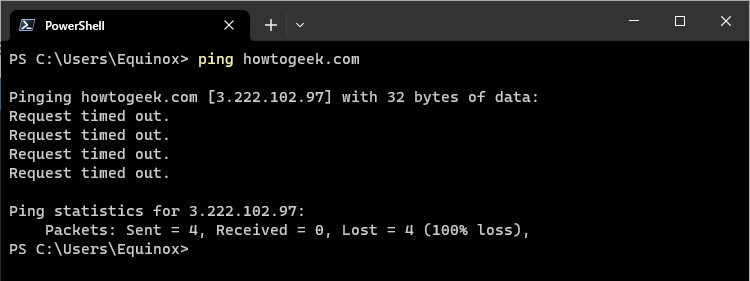
Если у вас возникли проблемы с подключением к веб-сайту или другие проблемы с сетевым подключением, в Windows и других операционных системах есть несколько стандартных инструментов, которые вы можете использовать для выявления проблем.
Во-первых, это команда ping. . Введите ping Howtogeek.com (или любой другой интернет-сервер, который вы хотите протестировать), и Windows отправит пакеты на этот адрес. Вы можете использовать либо имя, либо фактический IP-адрес. Сервер по этому IP-адресу (в нашем случае сервер How-To Geek) ответит и сообщит, что он их получил. Вы сможете увидеть, не дошли ли какие-либо пакеты до места назначения — возможно, вы столкнулись с потерей пакетов — и сколько времени потребовалось, чтобы получить ответ — возможно, сеть перегружена, и пакетам требуется некоторое время, чтобы достичь места назначения.
Команда трассировки отслеживает маршрут, по которому пакет достигает пункта назначения, и показывает информацию о каждом прыжке на этом маршруте. . Например, если вы запустите Tracert Howtogeek.com, вы увидите информацию о каждом узле, с которым взаимодействует пакет на пути к нашему серверу. Если у вас возникли проблемы с подключением к веб-сайту, трассировка может показать вам, где возникает проблема.
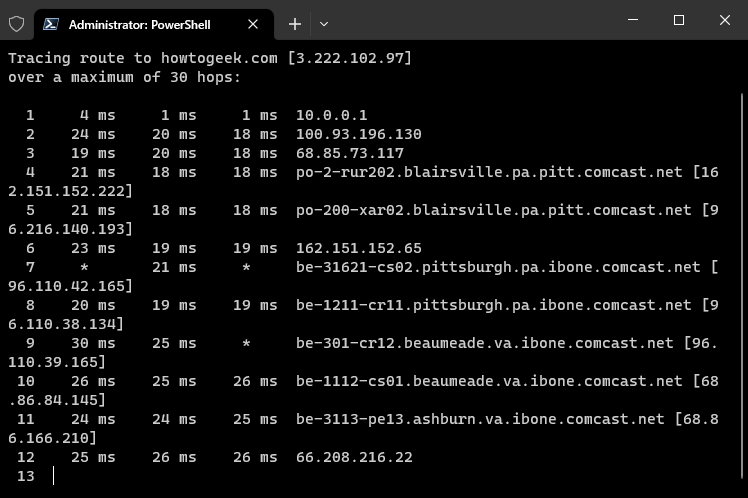
С помощью этих команд вы также можете сделать гораздо больше, включая несколько весьма полезных вариантов устранения неполадок, если у вас возникли проблемы с подключением.
Выключение: создание ярлыков завершения работы для Windows
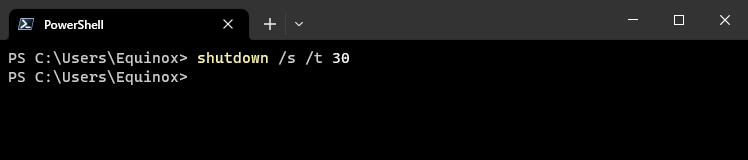
Команда выключения позволяет выключить или перезапустить Windows. По общему признанию, она была более полезна в Windows 8 (где кнопка выключения была труднее доступна), но все равно удобна независимо от того, какую версию Windows вы используете. Используйте эту команду, чтобы создавать собственные ярлыки и размещать их в меню «Пуск», на рабочем столе или даже на панели задач.
В Windows 10 и Windows 11 вы даже можете использовать специальный переключатель для перезагрузки компьютера. компьютера в меню дополнительных параметров запуска. Чтобы использовать команду в командной строке или при создании ярлыка, просто введите одно из следующих слов:
- shutdown /s /t 0: Выполняет обычное завершение работы.
- выключение /r /t 0: Перезагрузите компьютер.
- выключение /r /o: Перезагружает компьютер с доступом к дополнительным параметрам.
Если вы измените число после /t, вы сможете установить время до перезагрузки компьютера (в секундах). Если вы хотите отменить запланированное завершение работы, просто введите:
shutdown -a
sfc /scannow: Сканировать системные файлы на наличие проблем
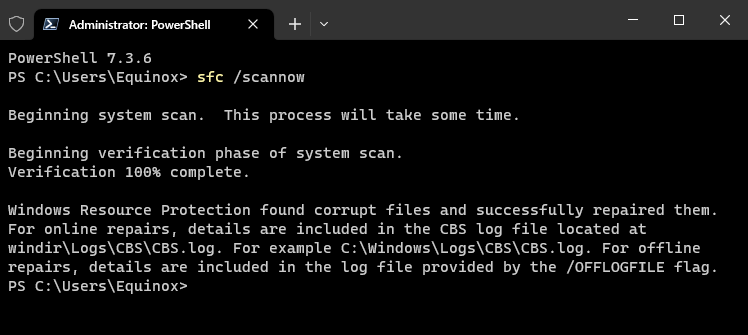
В состав Windows входит инструмент проверки системных файлов, который сканирует все системные файлы Windows и ищет проблемы . Если системные файлы отсутствуют или повреждены, программа проверки системных файлов восстановит их. Это может решить проблемы с некоторыми системами Windows.
Чтобы использовать этот инструмент, откройте окно командной строки от имени администратора и запустите:
sfc /scannow
telnet: подключение к серверам Telnet
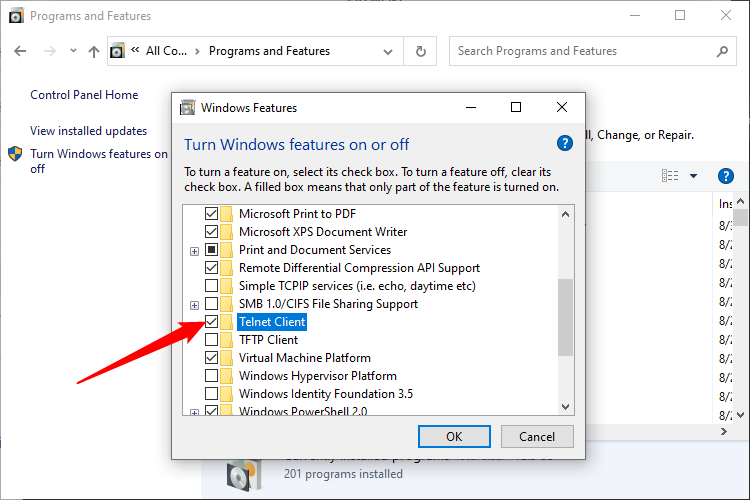
Клиент Telnet не установлен по умолчанию. Вместо этого это одна из дополнительных функций Windows, которую вы можете установить через панель управления. После установки вы можете использовать команду telnet для подключения к серверам telnet без установки какого-либо стороннего программного обеспечения.
Вам следует избегать использования telnet, если вы можете помочь ему, но если вы подключены напрямую к устройству и для настройки требуется использовать telnet — ну, это то, что вам нужно сделать.
cipher: окончательно удалить и перезаписать каталог
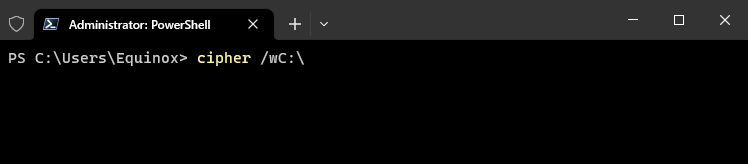
Команда cipher в основном используется для управления шифрованием, но у нее также есть опция, которая записывает мусорные данные на диск, очищая свободное пространство и гарантируя невозможность восстановления удаленных файлов. Удаленные файлы обычно остаются на диске. диск, если вы не используете твердотельный накопитель. Команда шифрования эффективно позволяет «очистить» диск без установки каких-либо сторонних инструментов.
Чтобы использовать команду, укажите диск, который вы хотите очистить. вот так:
cipher /w:C:
Обратите внимание, что между коммутатором ( /w: ) и диском ( C: ) нет пробела
netstat -an: список сетевых подключений и портов

Команда netstat особенно полезна, поскольку отображает все виды сетевой статистики при использовании с ее различными опциями.Одним из наиболее интересных вариантов netstat является netstat -an , который отображает список всех открытых сетей. подключения на их компьютере, а также порт, который они используют, и внешний IP-адрес, к которому они подключены.
nslookup: найти IP-адрес, связанный с доменом
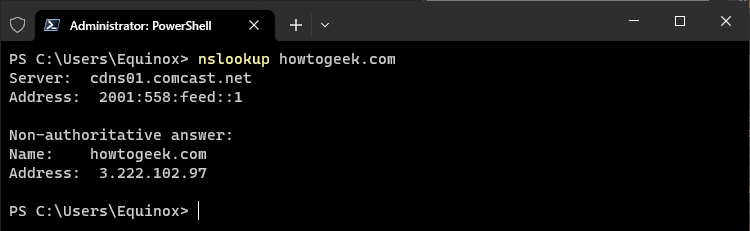
Когда вы вводите имя домена (скажем, в адресную строку браузера), ваш компьютер ищет IP-адрес, связанный с этим доменом имя. Вы можете использовать команду nslookup, чтобы найти эту информацию самостоятельно. Например, вы можете ввести nslookup Howtogeek.com в командной строке, чтобы быстро узнать назначенный IP-адрес нашего сервера.
Вы также можете выполнить обратный поиск, введя IP-адрес, чтобы узнать связанный доменное имя.
Это не полный список всех команд, которые могут оказаться полезными, но мы надеемся, что он дал вам некоторое представление о многих мощных инструментах, скрывающихся под поверхностью. У вас есть свои любимчики, о которых мы не упомянули? Присоединяйтесь к обсуждению и дайте нам знать!